Ton projet créatif dans Photoshop devient plus vivant en ajoutant des éléments volants tels que des chauves-souris. Dans ce tutoriel, tu apprendras comment intégrer efficacement des chauves-souris dans ton image en utilisant à la fois des images de stock et des techniques de pinceau. L'objectif est de créer un résultat impressionnant qui transmet profondeur et dynamique.
Principales conclusions
- Les images de stock offrent un moyen rapide d'incorporer des éléments intéressants dans tes designs.
- En utilisant le détourage et les ajustements de contours, tu obtiendras des transitions nettes.
- Avec des ajustements d'image et des effets, tu veilleras à ce que les chauves-souris s'intègrent harmonieusement dans l'ensemble de l'image.
Tutoriel étape par étape
Tout d'abord, tu as créé les éléments de base de ton image et placé quelques chauves-souris en arrière-plan. Maintenant, concentrons-nous sur les chauves-souris au centre de l'image. Tu as déjà sélectionné quelques images de stock, donc tu es maintenant prêt à les modifier.
Étape 1: Sélectionner et insérer l'image
Ouvre l'image d'une chauve-souris dans un fichier séparé dans Photoshop pour la préparer au détourage. Ce choix est une image de Fotolia et une de DeviantArt.
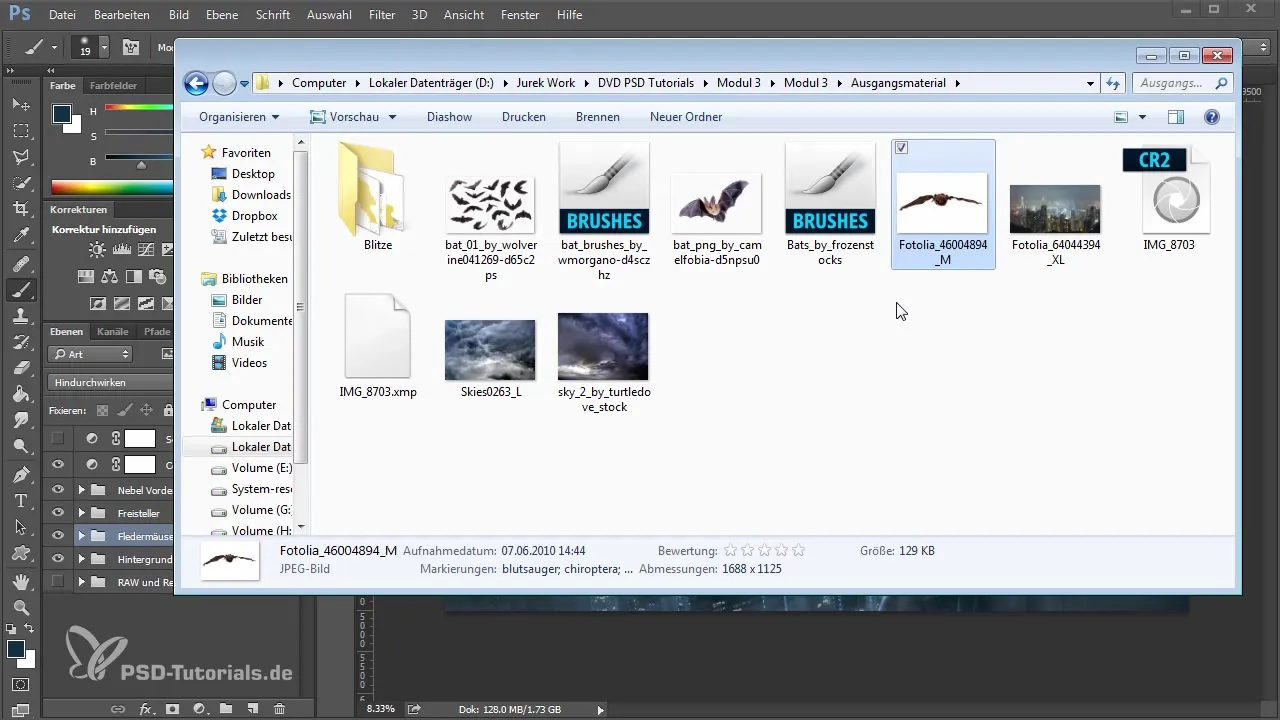
Étape 2: Détourage de la chauve-souris
Pour isoler la chauve-souris de l'arrière-plan, utilise les outils de sélection. Un détourage automatique dans la zone de mise au point peut être utile. Prends en compte les détails que tu devras ajuster manuellement pour travailler sur les bords et les contours peu esthétiques.
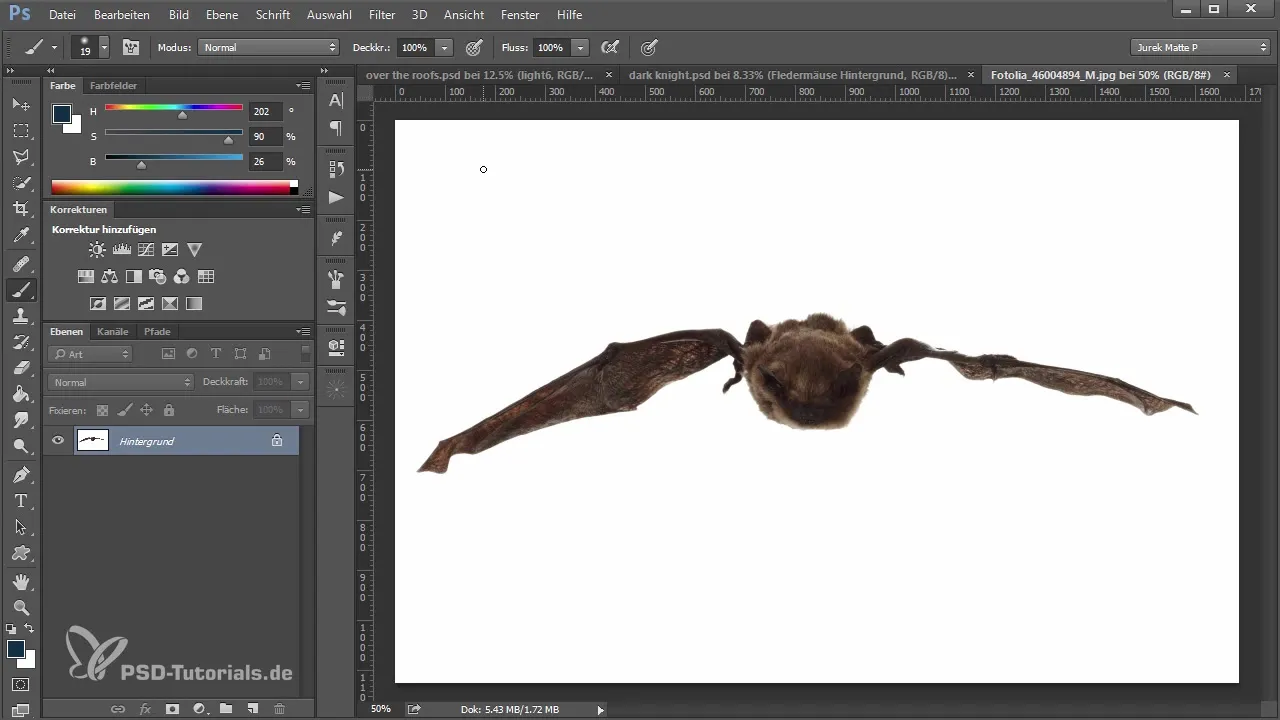
Étape 3: Effectuer des corrections sur le détourage
Après le premier détourage, il peut te rester quelques contours indésirables. Utilise l'optimisation des bords pour améliorer ces zones. Ajuste les contours et coupe les parties inutiles. Tu veux t'assurer que les bords de la chauve-souris soient doux et naturels.
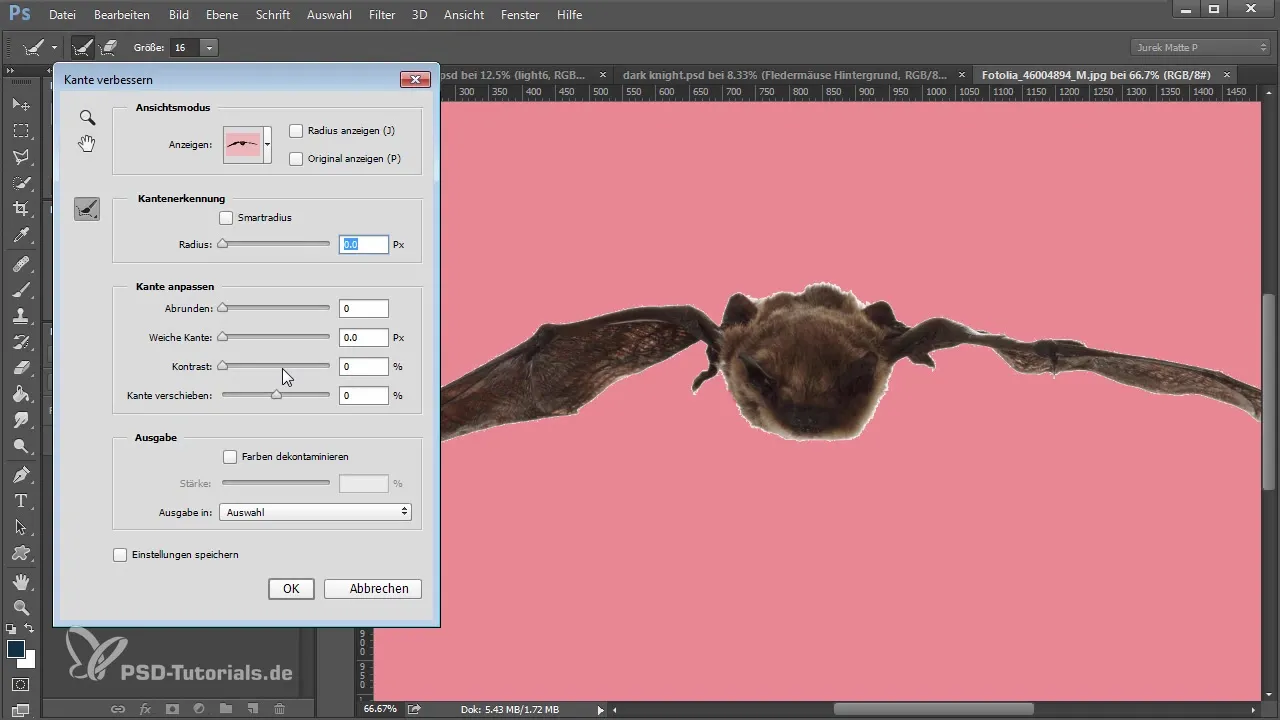
Étape 4: Placement et transformation de l'image
Copie la chauve-souris détourée dans ton image principale. Change la taille et la position de la chauve-souris pour qu'elle soit bien placée dans l'image. Ici, tu peux l'agrandir et la disposer en biais pour un effet dynamique.

Étape 5: Créer des transitions avec une technique de pinceau
Crée un nouveau calque pour travailler avec un outil de pinceau sur les transitions entre la chauve-souris et l'arrière-plan. Assure-toi de traiter les poils et la fourrure de la chauve-souris afin qu'ils paraissent réalistes et s'intègrent parfaitement à l'image.
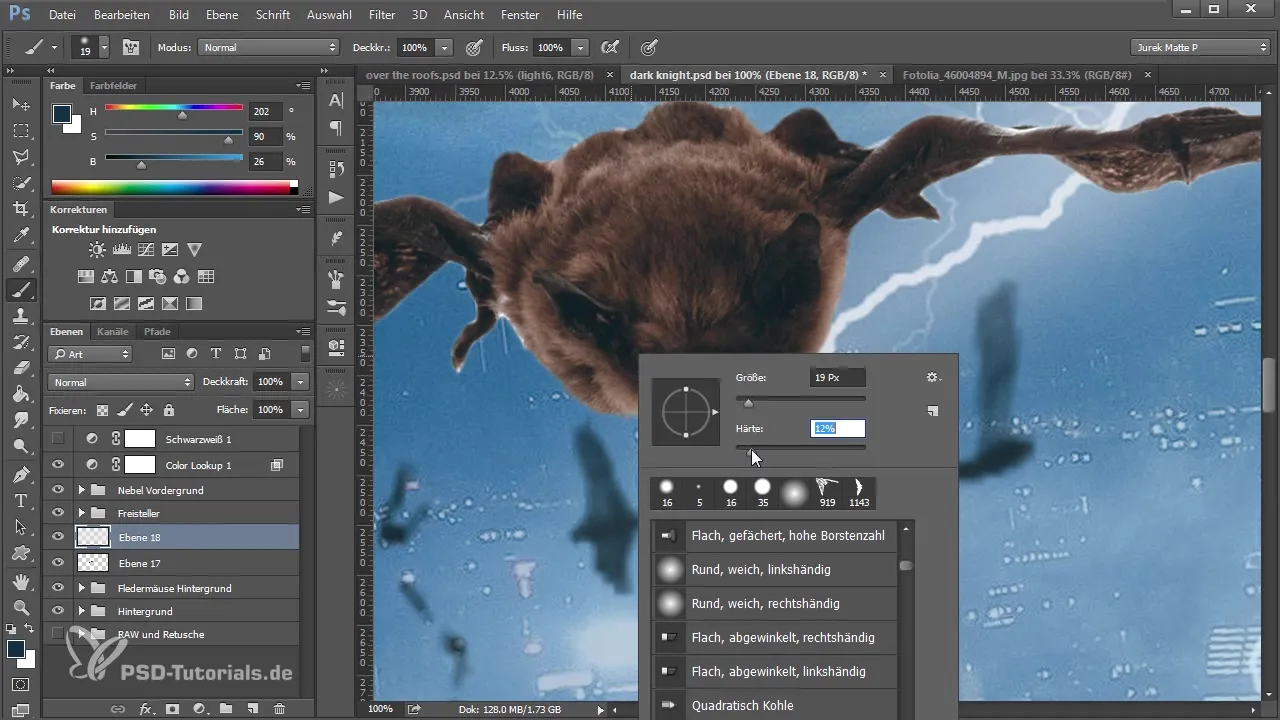
Étape 6: Ajuster les paramètres de couleur et de lumière
Pour intégrer harmonieusement les chauves-souris dans la scène, ajuste la luminosité, le contraste et les couleurs. Expérimente avec les modifications des images pour que la chauve-souris s'harmonise en couleur et en éclairage avec l'arrière-plan.
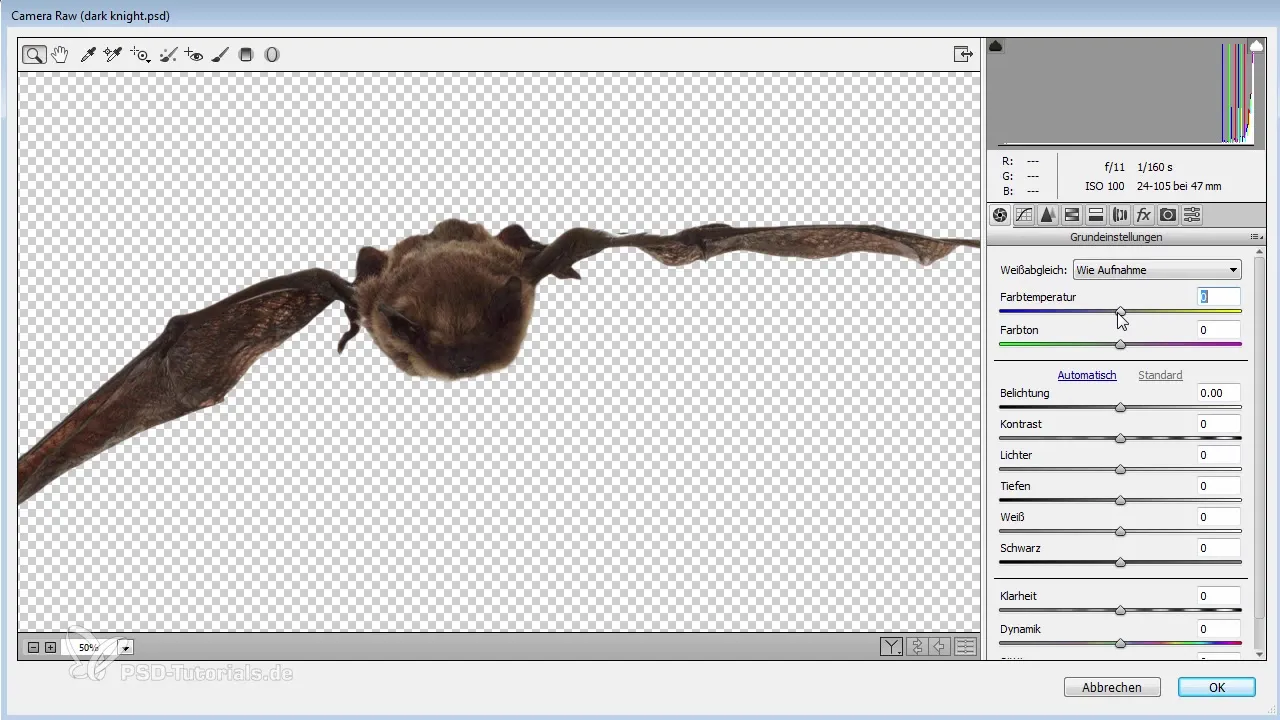
Étape 7: Ajouter des effets
Pour donner vie à la chauve-souris, tu devrais ajouter des effets subtils. Ceux-ci incluent en particulier des reflets de lumière qui sont équilibrés grâce à la retouche numérique pour rendre l'image plus vivante. Crée un nouveau calque et peins des points lumineux doux.

Étape 8: Optimisation des détails
Avant de considérer l'image comme finale, examine de nouveau tous les bords. Parfois, de petites impuretés sont visibles et peuvent être facilement corrigées avec l'outil pinceau. Cela garantit des transitions nettes et un résultat final professionnel.

Étape 9: Finitions dans la zone de retouche d'image
Si tu es dans le filtre Camera RAW, tire l'ensemble de l'image vers des teintes plus froides. Cela permettra d'obtenir plus d'harmonie entre les différents éléments de l'image. Teste différents réglages de filtre pour obtenir les meilleurs résultats.
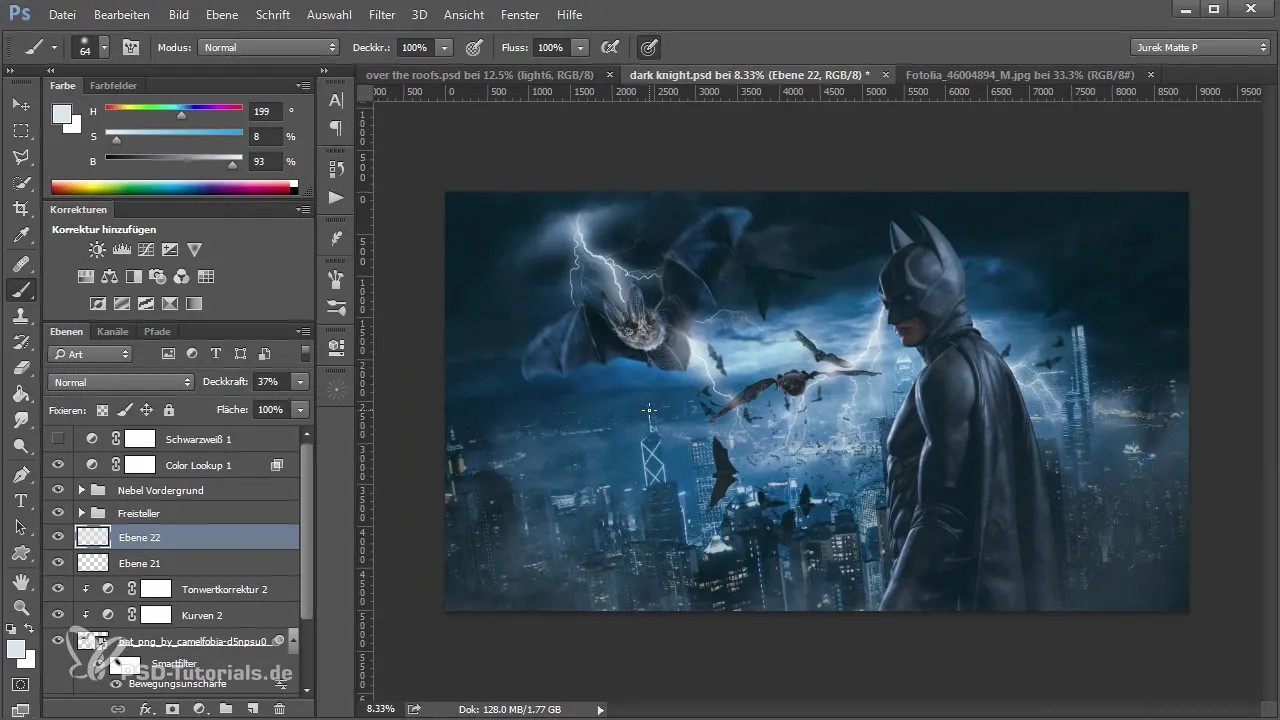
Étape 10: Évaluation du résultat final
Regarde l'image dans son ensemble et vérifie le placement et les ajustements des chauves-souris. Des ajustements fins peuvent être nécessaires pour s'assurer que tout s'harmonise bien et que le résultat visuel souhaité est atteint.
Résumé – Intégrer et concevoir des chauves-souris dans Photoshop : Tutoriel étape par étape
Au cours de ce tutoriel, tu as appris comment intégrer avec succès des chauves-souris dans ton image et optimiser leurs contours ainsi que leurs transitions. En utilisant judicieusement des images de stock et diverses techniques de retouche, tu obtiens des effets visuels marquants qui complètent ton artwork.
Questions fréquentes
Comment puis-je détourer une image ?Utilise des outils de sélection ou la zone de mise au point pour un détourage automatique ; des retouches manuelles peuvent être nécessaires.
Que faire si les couleurs de la chauve-souris insérée ne correspondent pas ?Expérimente avec les réglages de luminosité, de contraste et de couleur pour parvenir à une image harmonieuse.
Comment améliorer les transitions entre la chauve-souris et l'arrière-plan ?Utilise des techniques de pinceau sur un nouveau calque pour adoucir les transitions et obtenir un aspect naturel.


